Folder Penyimpanan
Tombol G U C menu pemotretan foto
Memilih folder yang digunakan untuk menyimpan gambar selanjutnya.
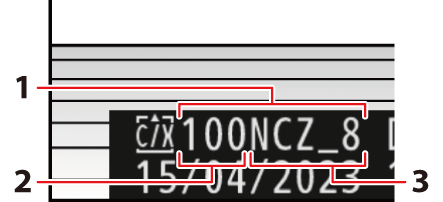
- Folder
- Nomor folder
- Nama folder
Perubahan pada [Folder penyimpanan] Perubahan pada menu pemotretan foto akan diterapkan ke dalam menu perekaman film dan juga sebaliknya.
Mengubah Nama Folder
Nama folder default yang muncul setelah nomor folder adalah “NCZ_8”. Untuk memilih nama folder dengan lima karakter yang berbeda untuk folder baru, pilih [Ubah nama].
- Folder yang ada tidak dapat diubah nama.
- Jika diinginkan, nama default dapat dipulihkan untuk folder berikutnya dengan menekan dan menahan tombol O (Q) selama keyboard ditampilkan.
Pilih Folder Menurut Nomor
Folder yang digunakan untuk menyimpan gambar selanjutnya dapat dipilih berdasarkan nomor. Apabila folder dengan nomor tertentu belum ada, maka folder baru akan dibuat.
Pilih [Pilih folder menurut nomor].
- Sorot [Pilih folder menurut nomor] dan tekan 2 untuk menampilkan dialog [Pilih folder menurut nomor].
- Kartu tempat folder baru yang akan dibuat digarisbawahi di area tampilan slot kartu di sudut kanan atas dialog [Pilih folder menurut nomor]. Kartu yang digunakan untuk folder baru tergantung pada opsi yang dipilih untuk [Fungsi slot sekunder] di menu pemotretan foto.
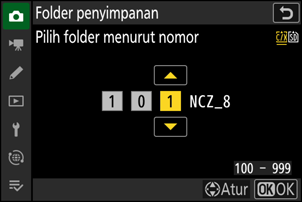
Pilih nomor folder.
- Tekan 4 atau 2 untuk menyorot digit.
- Untuk mengubah digit tersorot, tekan 1 atau 3.
Simpan perubahan dan keluar.
- Jika folder dengan nomor yang dipilih sudah ada, ikon W, X, atau Y akan ditampilkan di bagian kiri nomor folder. Tekan J untuk menyelesaikan operasi dan kembali ke menu utama; jika Anda memilih folder bertanda W atau X, folder tersebut akan dipilih sebagai folder untuk gambar baru.
- Jika Anda memilih nomor folder yang belum ada, maka folder baru akan dibuat dengan nomor tersebut saat Anda menekan J.
- Pada dasarnya, gambar selanjutnya tetap akan disimpan di dalam folder yang dipilih.
- Untuk keluar tanpa mengubah folder penyimpanan, tekan tombol G.
Pilih Folder dari Daftar
Untuk memilih dari daftar folder yang ada:
Pilih [Pilih folder dari daftar].
Sorot [Pilih folder dari daftar] dan tekan 2 untuk menampilkan dialog [Pilih folder dari daftar].
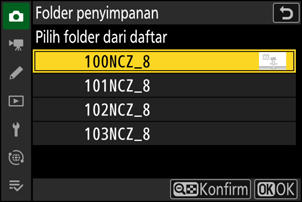
Sorot folder.
Tekan 1 atau 3 untuk menyorot folder.
Pilih folder tersorot.
- Tekan J untuk memilih folder tersorot dan kembali ke menu utama.
- Foto selanjutnya akan disimpan di dalam folder yang dipilih.
Peringatan: Nomor Folder dan File
Saat nomor folder saat ini sudah mencapai 999, kamera tidak akan lagi mampu membuat folder baru dan pelepas rana akan dinonaktifkan jika:
- folder saat ini sudah berisikan 5000 gambar (sebagai tambahan, perekaman film akan dinonaktifkan jika kamera memperhitungkan bahwa jumlah file yang diperlukan untuk merekam film dengan durasi maksimal akan menghasilkan folder berisi lebih dari 5000 file), atau
- folder saat ini berisi gambar dengan nomor 9999 (sebagai tambahan, perekaman film akan dinonaktifkan jika kamera memperhitungkan bahwa jumlah file yang diperlukan untuk merekam film dengan durasi maksimal akan menghasilkan file dengan nomor di atas 9999).
Jika terdapat cukup ruang pada kartu memori, Anda akan tetap bisa melanjutkan pemotretan dengan:
- membuat folder dengan nomor kurang dari 999 dan memilihnya sebagai folder penyimpanan, atau
- mengubah opsi yang dipilih untuk [Ukuran frame/kec. frame] atau [Jenis file film]
Waktu tambahan mungkin diperlukan untuk memulai kamera jika kartu memori berisi file atau folder dalam jumlah yang sangat besar.
